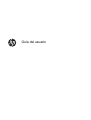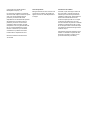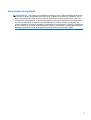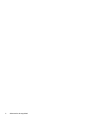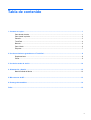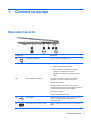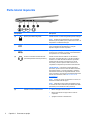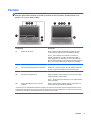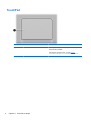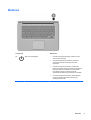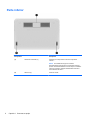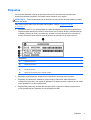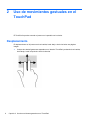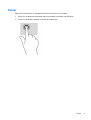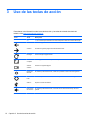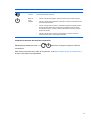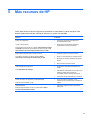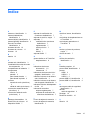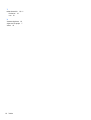HP Chromebook 14-q000er Manual de usuario
- Tipo
- Manual de usuario

Guía del usuario

© Copyright 2013 Hewlett-Packard
Development Company, L.P.
La información contenida en el presente
documento está sujeta a cambios sin previo
aviso. Las únicas garantías para los
productos y servicios de HP están
estipuladas en las declaraciones expresas
de garantía que acompañan a dichos
productos y servicios. La información
contenida en este documento no debe
interpretarse como una garantía adicional.
HP no se responsabilizará por errores
técnicos o de edición ni por omisiones
contenidas en el presente documento.
Primera edición: septiembre de 2013
Número de referencia del documento:
741337-E51
Aviso del producto
Esta guía describe recursos comunes a la
mayoría de los modelos. Es posible que
algunos recursos no estén disponibles en
su equipo.
Condiciones de software
Al instalar, copiar, descargar o utilizar de
otro modo todo y cualquier producto de
software que se encuentra previamente
instalado en este equipo, usted acepta los
términos del Contrato de licencia de
usuario final (EULA) de HP. Si no acepta
los términos de esta licencia, su único
recurso es devolver el producto no utilizado
(hardware y software) dentro de un plazo
de 14 días para recibir el reembolso sujeto
a la política de reembolso del lugar donde
realizó la compra.
Para obtener información adicional o para
solicitar un reembolso completo del valor
del equipo, póngase en contacto con su
punto de venta local (el vendedor).

Advertencias de seguridad
¡ADVERTENCIA! Para reducir la posibilidad de lesiones por calor o sobrecalentamiento del equipo,
no coloque el equipo directamente sobre sus piernas ni obstruya los orificios de ventilación. Use el
equipo sólo sobre una superficie plana y firme. No permita que ninguna superficie dura, como una
impresora opcional adyacente, o una superficie blanda, como cojines, alfombras o ropa, bloqueen el
flujo de aire. Igualmente, no permita que el adaptador de CA entre en contacto con la piel o una
superficie blanda como cojines, alfombras o ropa durante el funcionamiento. El equipo y el adaptador
de CA cumplen con los límites de temperatura de superficie accesible por el usuario definidos por el
Estándar Internacional para la Seguridad de Tecnología de la Información (IEC 60950).
iii

iv Advertencias de seguridad

Tabla de contenido
1 Conozca su equipo ......................................................................................................................................... 1
Parte lateral derecha ............................................................................................................................ 1
Parte lateral izquierda .......................................................................................................................... 2
Pantalla ................................................................................................................................................ 3
TouchPad ............................................................................................................................................. 4
Botones ................................................................................................................................................ 5
Parte inferior ......................................................................................................................................... 6
Etiquetas .............................................................................................................................................. 7
2 Uso de movimientos gestuales en el TouchPad .......................................................................................... 8
Desplazamiento .................................................................................................................................... 8
Pulsar ................................................................................................................................................... 9
3 Uso de las teclas de acción ......................................................................................................................... 10
4 Alimentación y batería .................................................................................................................................. 12
Batería sellada de fábrica ................................................................................................................... 12
5 Más recursos de HP ...................................................................................................................................... 13
6 Descarga electrostática ................................................................................................................................ 14
Índice .................................................................................................................................................................. 15
v

vi

1 Conozca su equipo
Parte lateral derecha
Componente Descripción
(1)
Conector de alimentación Permite conectar un adaptador de CA.
(2) Indicador luminoso del adaptador de CA
●
Blanco: El adaptador está acoplado
● Ámbar: Se está cargando la batería.
●
Blanco intermitente: El adaptador de CA está
conectado y la batería tiene poca carga
●
Apagado: Funcionamiento con alimentación de la
batería.
(3) Lector de tarjetas de memoria Lee tarjetas de memoria opcionales que almacenan,
administran, comparten o acceden a información.
Para insertar una tarjeta:
Sostenga la tarjeta con la etiqueta hacia arriba y los
conectores frente a la ranura. Inserte la tarjeta en la ranura
y luego empújela hasta que encaje firmemente.
Para extraer una tarjeta:
Presione la tarjeta hasta que salga.
(4)
Puerto USB 2.0 Conecta un dispositivo USB opcional, como un teclado, un
mouse, una unidad externa, una impresora o un
concentrador USB.
(5)
Ranura SIM (solo en algunos modelos) Admite un módulo de identidad del suscriptor inalámbrico
(SIM).
Parte lateral derecha 1

Parte lateral izquierda
Componente Descripción
(1)
Ranura para cable de seguridad Permite conectar un cable de seguridad opcional al equipo.
NOTA: El cable de seguridad actúa como una medida
disuasoria, pero es posible que no pueda evitar el robo o la
manipulación no deseada del equipo.
(2)
Puerto HDMI Permite conectar un dispositivo opcional de video o audio,
como una televisión de alta definición o cualquier
dispositivo digital o de audio compatible.
(3)
Puertos USB 3.0 (2) Cada puerto USB 3.0 permite conectar un dispositivo USB
opcional, como un teclado, un mouse, una unidad externa,
una impresora o un concentrador USB.
(4)
Conector combinado de salida de audio
(auriculares)/entrada de audio (micrófono)
Permite conectar altavoces estéreo con alimentación,
auriculares, auriculares de botón, un set de auriculares y
micrófono o un cable de audio de televisión opcionales.
También permite conectar el micrófono de un set de
auriculares y micrófono opcional. Este conector no es
compatible con dispositivos opcionales de micrófono sólo.
¡ADVERTENCIA! Para reducir el riesgo de lesiones
personales, ajuste el volumen antes de utilizar auriculares,
auriculares de botón o un set de auriculares y micrófono.
Para obtener información de seguridad adicional, vea los
Avisos normativos, de seguridad y medioambientales. Para
obtener más información, visite
Más recursos de HP
en la página 13.
NOTA: Cuando se conecta un dispositivo al conector, se
desactivan los altavoces del equipo.
NOTA: Asegúrese de que el cable del dispositivo tenga
un conector de cuatro conductores que admita tanto salida
(auriculares) como entrada de audio (micrófono).
(5) Indicador luminoso de alimentación
●
Blanco: El equipo está encendido
● Blanco intermitente: El equipo está en modo de
suspensión
●
Apagado: activación o desactivación
2 Capítulo 1 Conozca su equipo

Pantalla
NOTA: La posición de las antenas de WLAN varía en dependencia del modelo. Si su modelo está
habilitado para WWAN además de WLAN, las antenas de WLAN estarán ubicadas debajo de la
pantalla. Ver (1) en la tabla de abajo.
Componente Descripción
(1) Antenas de WLAN (2)* Envían y reciben señales de dispositivos inalámbricos para
comunicarse con redes de área local inalámbrica (WLAN).
NOTA: Para configurar una red WLAN y conectarse a
Internet, necesita tener un módem de banda ancha (DSL o
cable) (se adquiere por separado), un servicio de Internet de
alta velocidad comprado a un proveedor de servicios de Internet
(ISP) y un enrutador inalámbrico (se adquiere por separado).
(2) Indicador luminoso de la cámara web Encendido: La cámara web está en uso.
(3) Cámara web de alta definición HP TrueVision Graba video, captura fotografías, permite realizar conferencias
de video y chat en línea mediante la transmisión de video.
(4) Micrófono interno Graba sonido.
(5) Interruptor de pantalla interno Apaga la pantalla e inicia la suspensión si se cierra la pantalla
mientras el sistema está encendido.
NOTA: El interruptor de pantalla interno no es visible desde el
exterior del equipo.
(6) Antenas de WWAN (2)* (sólo en algunos
modelos)
Envían y reciben señales inalámbricas para comunicarse con
redes de área amplia inalámbricas (WWANs).
*Las antenas no son visibles desde el exterior del equipo. Para lograr una transmisión óptima, mantenga el entorno de las
antenas libres de obstrucciones. Para ver los avisos normativos de conexiones inalámbricas, consulte la sección de Avisos
normativos, de seguridad y medioambientales que se aplica a su país o región.
Pantalla 3

Botones
Componente Descripción
(1)
Botón de inicio/apagado
●
Cuando el equipo esté apagado, presione el botón
para encender el equipo.
●
Cuando el equipo esté en estado de suspensión,
presione brevemente el botón para salir de la
suspensión.
● Cuando el equipo esté encendido y usted desee
bloquear la pantalla, presione el botón de alimentación
hasta que aparezca la pantalla de inicio de sesión.
Para apagar el equipo, presione el botón de
alimentación durante el modo de bloqueo de pantalla.
● Cuando el equipo esté encendido y desee apagarlo,
presione el botón de alimentación del equipo y
manténgalo presionado.
Botones 5

Parte inferior
Componente Descripción
(1) Orificios de ventilación (2) Permiten que el flujo de aire enfríe los componentes
internos.
NOTA: El ventilador del equipo se enciende
automáticamente para enfriar los componentes internos y
prevenir el sobrecalentamiento. Es normal que el ventilador
interno se encienda y apague reiteradamente durante el
funcionamiento de rutina.
(2) Altavoces (2) Producen sonido.
6 Capítulo 1 Conozca su equipo

Etiquetas
Las etiquetas adheridas al equipo proporcionan información que podría ser necesaria para
solucionar problemas del sistema o al realizar viajes al exterior con el equipo:
IMPORTANTE: Todas las etiquetas que se describen en esta sección han sido fijadas en la parte
inferior del equipo.
Para obtener ayuda sobre cómo encontrar estos lugares, consulte Conozca su equipo
en la página 1.
●
Etiqueta de servicio —La etiqueta fijada en la parte de abajo de su equipo brinda información
importante para identificar la unidad. Al comunicarse con el soporte técnico, probablemente se
le pedirá el número de serie y es posible que le pidan el número de producto o el número de
modelo. Encuentre estos números antes de ponerse en contacto con el soporte técnico.
Componente
(1) Nombre del producto
(2) Número de serie (s/n)
(3) Número de pieza/número de producto (p/n)
(4) Período de garantía
(5) Descripción del modelo (solo en algunos modelos)
● Etiqueta(s) reglamentaria(s): proporciona(n) información normativa sobre el equipo.
●
Etiqueta(s) de certificación inalámbrica: proporciona(n) información sobre dispositivos
inalámbricos opcionales y las marcas de aprobación de algunos países o regiones en los cuales
se ha aprobado el uso de los dispositivos.
●
Etiqueta SIM (módulo de identidad del suscriptor) (sólo en algunos modelos): proporciona el
ICCID (Identificador de Tarjeta de Circuito Integrado) del SIM.
Etiquetas 7

2 Uso de movimientos gestuales en el
TouchPad
El TouchPad le permite controlar el puntero en la pantalla con los dedos.
Desplazamiento
El desplazamiento es útil para mover hacia arriba, hacia abajo o hacia los lados una página o
imagen.
●
Coloque dos dedos ligeramente separados en el área del TouchPad y arrástrelos hacia arriba,
hacia abajo, hacia la izquierda o hacia la derecha.
8 Capítulo 2 Uso de movimientos gestuales en el TouchPad

Pulsar
Para hacer una selección en la pantalla use la función Pulsar en el TouchPad.
●
Pulse con un dedo para seleccionar algo en la pantalla o para abrir una aplicación.
●
Pulse con dos dedos para abrir los menús de la aplicación.
Pulsar 9

3 Uso de las teclas de acción
Para obtener más información sobre las teclas de acción y las teclas de método abreviado del
teclado, visite
https://chromebook.com/hp14.
Icono Tecla Descripción
esc esc es una tecla que interactúa con otras teclas para activar las funciones del equipo.
Volver Vuelve a la página anterior del historial del buscador.
Avanzar Accede a la siguiente página del historial del buscador.
Recargar Vuelve a cargar la página actual.
Pantalla
completa
Abre la página en el modo de pantalla completa.
Alternar
ventana
Cambia a la siguiente página.
Reducción
de brillo
Al mantener presionada la tecla, el brillo de la pantalla se reduce de forma gradual.
Aumento de
brillo
Al mantener presionada la tecla, el brillo de la pantalla aumenta de forma gradual.
Silencio Suprime el sonido del altavoz.
Disminución
de volumen
Al mantener presionada la tecla, el volumen de los altavoces disminuye de forma
gradual.
10 Capítulo 3 Uso de las teclas de acción

Icono Tecla Descripción
Aumento de
volumen
Aumenta el volumen del altavoz gradualmente mientras aprieta la tecla y restablece
el sonido desactivando el silencio.
Botón de
inicio/
apagado
●
Cuando el equipo esté apagado, presione el botón para encender el equipo.
● Cuando el equipo esté en estado de suspensión, presione brevemente el botón
para salir de la suspensión.
●
Cuando el equipo esté encendido y usted desee bloquear la pantalla, presione
el botón de alimentación hasta que aparezca la pantalla de inicio de sesión.
Para apagar el equipo, presione el botón de alimentación durante el modo de
bloqueo de pantalla.
● Cuando el equipo esté encendido y desee apagarlo, presione el botón de
alimentación del equipo y manténgalo presionado.
Combinación de teclas del modo de recuperación
Mantenga presionadas las teclas esc +
+ para forzar el equipo a ingresar al modo de
recuperación.
Para obtener más información sobre la recuperación, visite
https://support.google.com/chromeos/ y
busque la información correspondiente.
11

4 Alimentación y batería
Batería sellada de fábrica
No intente extraer ni sustituir la batería sellada de fábrica. La extracción o sustitución de la batería
podría afectar la cobertura de su garantía. Si la batería ya no mantiene la carga, comuníquese con el
soporte técnico.
Cuando una batería haya alcanzado el fin de su vida útil, no la deseche en la basura doméstica
común. Siga las normas y leyes locales para la eliminación de baterías.
Carga de la batería
1. Conecte el adaptador de CA al equipo.
2. Para comprobar que la batería se está cargando, verifique el indicador luminoso del adaptador
de CA. Este indicador está ubicado en la parte lateral derecha del equipo, junto al conector de
alimentación.
Indicador
luminoso del
adaptador
de CA
Estado
Blanco El adaptador de CA está conectado y la batería está cargada.
Blanco
intermitente
El adaptador de CA está conectado y la batería tiene poca carga.
Ámbar El adaptador de CA está conectado y la batería se está cargando.
Apagado El adaptador de CA no está conectado o no funciona correctamente, y el equipo está funcionando
con alimentación por batería.
3. Mientras la batería se carga, mantenga el adaptador de CA conectado hasta que el indicador
luminoso se ponga blanco.
Si la batería no se carga, entre en contacto con el soporte técnico.
12 Capítulo 4 Alimentación y batería

5 Más recursos de HP
Ya ha usado Instrucciones de configuración para activar la computadora y ubicar esta guía. Para
obtener detalles de productos, información sobre el uso y más, use esta tabla.
Recurso Contenido
Póster de configuración
●
Información general de la configuración y
características del equipo.
Ayuda y soporte técnico
Para soporte técnico en EE.UU., diríjase a http://www.hp.com/go/
contactHP. Para obtener soporte técnico en todo el mundo, visite
http://welcome.hp.com/country/us/en/wwcontact_us.html.
●
Amplia gama de información instructiva y
consejos para solucionar problemas.
Página web de soporte técnico en todo el mundo
Para obtener soporte en su idioma, diríjase a http://
welcome.hp.com/country/us/en/wwcontact_us.html.
●
Chatear en línea con un técnico de HP.
● Enviar un correo electrónico al soporte técnico.
● Encontrar los números de teléfono del soporte
técnico.
●
Buscar centros de servicio de HP.
Guía de seguridad y ergonomía
Visite http://www.hp.com/ergo.
●
Configuración adecuada de la estación de
trabajo.
● Orientaciones relacionadas con la postura y los
hábitos de trabajo que aumentan su
comodidad y reducen el riesgo de lesiones.
● Información de seguridad eléctrica y mecánica.
Avisos normativos, de seguridad y medioambientales
Esta guía está incluida en la caja.
●
Avisos normativos importantes, como
información sobre la eliminación correcta de la
batería.
Garantía limitada
Esta guía está incluida en la caja o se puede leer en http://
www.hp.com/go/orderdocuments.
● Información específica sobre la garantía de
este equipo.
13

6 Descarga electrostática
La descarga electrostática es la liberación de electricidad estática que se origina cuando dos objetos
entran en contacto; es la situación que se produce, por ejemplo, cuando tocamos el picaporte de la
puerta después de caminar por una alfombra.
Una descarga de electricidad estática de los dedos u otros conductores electrostáticos puede dañar
los componentes electrónicos. Para evitar que se produzcan daños en el equipo o en una unidad, o
que se produzcan pérdidas de información, tenga en cuenta las siguientes precauciones:
● Si las instrucciones para retirar o instalar componentes le informan que debe desconectar el
equipo, desconéctelo después de conectarse a tierra adecuadamente y antes de retirar la
cubierta.
●
Guarde los componentes en sus estuches antiestáticos hasta que esté listo para instalarlos.
●
Evite tocar las patas, los cables y los circuitos. Manipule los componentes electrónicos lo menos
posible.
●
Utilice herramientas no magnéticas.
●
Antes de manipular los componentes, descargue la electricidad estática tocando una superficie
metálica sin pintura del componente.
●
Si extrae un componente, colóquelo en un estuche que lo proteja de la electrostática.
Si necesita más información sobre aspectos referentes a la electricidad estática o si necesita ayuda
adicional para retirar o instalar componentes, póngase en contacto con el Soporte al cliente.
14 Capítulo 6 Descarga electrostática

Índice
A
altavoces, identificación 6
antenas inalámbricas,
identificación 3
antenas WLAN, identificación 3
antenas WWAN, identificación 3
Área del TouchPad,
identificación 4
Aumento de brillo 10
Aumento de volumen 11
Avanzar 10
B
batería 12
C
cámara web, identificación 3
Combinación de teclas del modo
de recuperación 11
compartimento de la batería 7
componentes
inferior 6
pantalla 3
parte lateral derecha 1
parte lateral izquierda 2
conector
entrada de audio (micrófono)
2
salida de audio (auriculares) 2
conector de entrada de audio
(micrófono) 2
conector de salida de audio
(auriculares) 2
D
descarga electrostática 14
Disminución de volumen 10
dispositivo WLAN 7
E
etiqueta de certificación de
conexiones inalámbricas 7
etiqueta de servicio, equipo 7
etiquetas 7
certificación de conexiones
inalámbricas 7
reglamentarias 7
servicio técnico 7
SIM 7
WLAN 7
etiqueta WLAN 7
G
gestos táctiles en el TouchPad
desplazamiento 8
I
indicadores luminosos
alimentación 1, 2
cámara web 3
indicadores luminosos de inicio/
apagado, identificación 1, 2
indicador luminoso de la cámara
web, identificación 3
indicador luminoso de la cámara
web integrada, identificación 3
Indicador luminoso del adaptador
de CA 12
información normativa
etiqueta reglamentaria 7
etiquetas de certificación de
conexiones inalámbricas 7
L
Lector de tarjetas de memoria 1
Lector de tarjetas de memoria,
identificación 1
M
micrófono interno, identificación
3
movimiento de desplazamiento en
el TouchPad 8
movimientos gestuales en el
TouchPad 8
N
nombre y número de producto,
equipo 7
número de serie 7
O
orificios de ventilación,
identificación 6
P
Pantalla completa 10
puerto HDMI, identificación 2
puertos
HDMI 2
USB 2.0 1
USB 3.0 2
puertos USB 2.0, identificación 1
puertos USB 3.0, identificación 2
R
ranura para cable de seguridad,
identificación 2
ranuras
cable de seguridad 2
Recargar 10
Reducción de brillo 10
S
Silencio 10
Índice 15
-
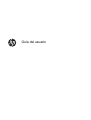 1
1
-
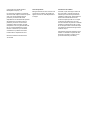 2
2
-
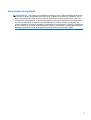 3
3
-
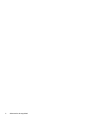 4
4
-
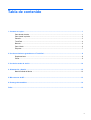 5
5
-
 6
6
-
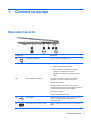 7
7
-
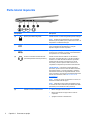 8
8
-
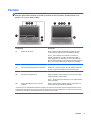 9
9
-
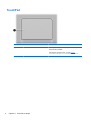 10
10
-
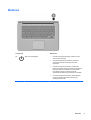 11
11
-
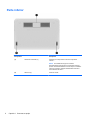 12
12
-
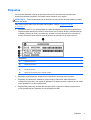 13
13
-
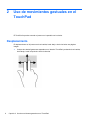 14
14
-
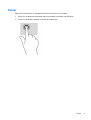 15
15
-
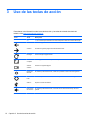 16
16
-
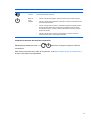 17
17
-
 18
18
-
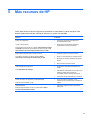 19
19
-
 20
20
-
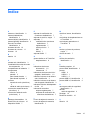 21
21
-
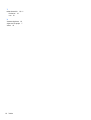 22
22
HP Chromebook 14-q000er Manual de usuario
- Tipo
- Manual de usuario
Artículos relacionados
-
HP EliteBook 2570p Notebook PC El manual del propietario
-
HP EliteBook 2170p Notebook PC El manual del propietario
-
HP Pavilion dm1-4100 Entertainment Notebook PC series El manual del propietario
-
HP EliteBook 8570w Mobile Workstation El manual del propietario
-
HP EliteBook Folio 9470m Base Model Ultrabook PC Guía del usuario
-
HP 3125 Notebook PC El manual del propietario
-
HP ProBook 4341s Notebook PC El manual del propietario